Indice articolo
Eliminare file duplicati in Linux Mint, cercare file doppi in linux, rimuovere file doppioni in linux, trovare duplicati in linux. Se fai ricerche simili su internet troverai probabilmente programmi come fslint o dupeguru che non sono più disponibili nei repository di Linux Mint e Ubuntu. Sono progetti datati e conviene lasciarli perdere. Ecco due soluzioni alternative, una dotata di GUI (interfaccia grafica) e l'altra da riga di comando che danno risultati soddisfacenti.
L'eliminazione di file doppioni è un'esigenza che sorge spesso sia per liberare spazio su hard-disk, che per ragioni di ordine e facile reperibilità. In ambiente Linux, chi non sia tanto esperto o desideroso di cimentarsi con comandi shell nel terminale, avrà certamente cercato una soluzione GUI. Ovvero un programma di ricerca di file duplicati dotato di una interfaccia grafica con cui interagire. I più esperti avranno preso dimestichezza con programmi dotati di comandi shell, cioè da riga di comando.
In passato si erano affermati alcuni progetti, tra cui fslint o dupeguru. Entrambi sono progetti datati, previsti per versioni non più attuali di Linux Mint e Ubuntu. Nel primo caso, fslint fa uso di librerie Python obsolete non più utilizzate perché aggiornate alla versione 3. Nel caso di dupeguru esiste un PPA del progetto, non ufficiale e non valutato a livello di sicurezza e l'ultima versione del programma risale comunque a più di un anno fa.
Se non si desidera esporre il proprio sistema a potenziali problemi di sicurezza o di conflitti, è bene lasciar perdere questi due programmi e affrontare le possibili soluzioni alternative.
Cercare e rimuovere file duplicati in Linux Mint con Pix
Magari hai dimestichezza con Linux Mint e anche con l'ottimo programma Pix, incluso nell'installazione. Serve non solo a visualizzare ed organizzare fotografie ma anche ad effettuare una serie di interessanti modifiche come ritagli, rotazioni, ridimensionamenti e aggiustamenti cromatici. Io lo uso quotidianamente e mi consente di limitare il ricorso a Gimp in tantissime occasioni. Anche per la sua capacità di esportare file in formati diversi. Il suo autore è un italiano.
In ogni caso potresti non aver mai notato la funzione per eliminare file duplicati, funzione peraltro (al momento) neppure documentata. L'avresti mai detto? Per il momento è l'unica soluzione aggiornata ed affidabile per Linux, dotata di GUI, che io conosca.
La cosa più interessante è che non si limita a file di immagine, multimediali (anche video o audio) ma può essere estesa ad ogni tipo di file!!
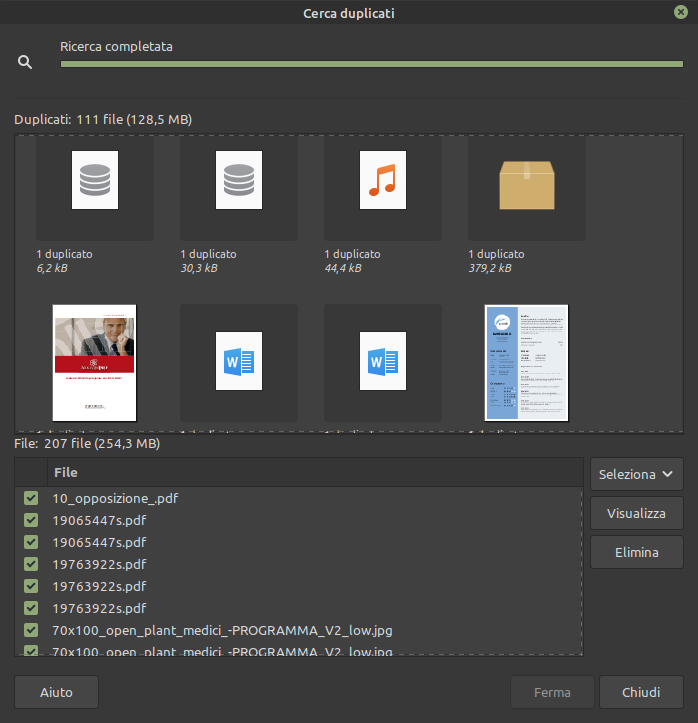
Ed ovviamente è tanto seria da trovare e consentirti di trovare ed eliminare doppioni anche se i file hanno un nome differente.
A differenza di altre distribuzioni Linux, gli utenti di Mint si ritrovano l'applicazione Pix bella che pronta con l'installazione del sistema operativo. Ma ovviamente vi si può ricorrere a Pix anche in una sessione Live direttamente dal supporto di installazione!
Trovi la funzione per la ricerca dei doppioni in Pix sotto il menu Modifica > Trova duplicati.
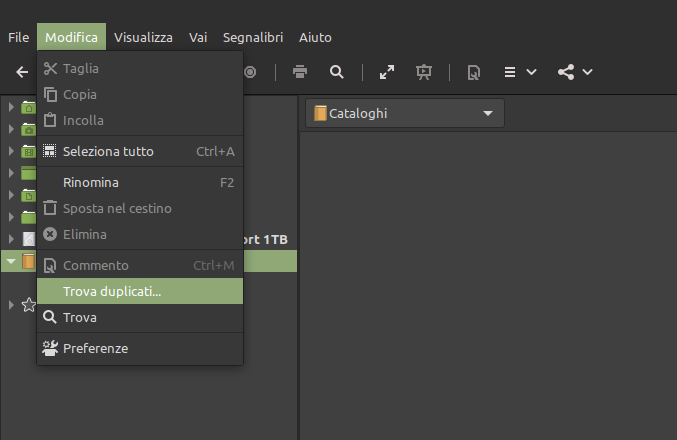
Non appena ci clicchi sopra ti appare questa piccola finestra che ti chiede di indicare il percorso iniziale in cui eseguire il controllo.
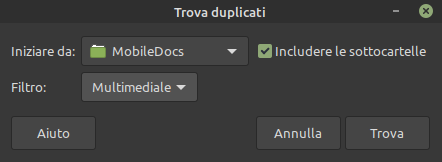
Puoi decidere di includere o meno nella ricerca eventuali sotto cartelle. E soprattutto modificare il filtro sul tipo di file.
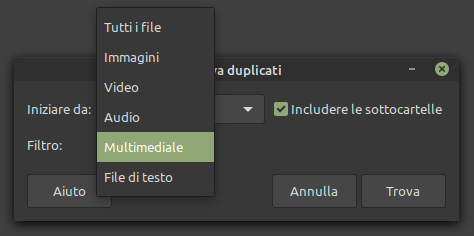
Ti consiglio, se puoi, di procedere per singole sotto cartelle senza esagerare con il numero di file da analizzare. Prestazioni e soprattutto tempi potrebbero risentirne non poco. Per darti un'idea, la ricerca ha richiesto circa un'ora in una cartella di fotografie in hard-disk esterno NTFS che uso come backup. Vi sono 32.733 elementi (e 7 nascosti), per un totale di 177,5 GB.
Il procedimento si svolge in più fasi: la ricerca, la selezione dei file da rimuovere e l'eliminazione. Procedi quindi con tranquillità.
Non appena premi il bottone Trova, si apre la finestra che mostra il progresso della ricerca nella parte superiore, un'anteprima dei file duplicati finora trovati, e i dettagli di nomi e percorsi nella parte inferiore. Durante le operazioni (e al termine), vedrai una situazione come la seguente.
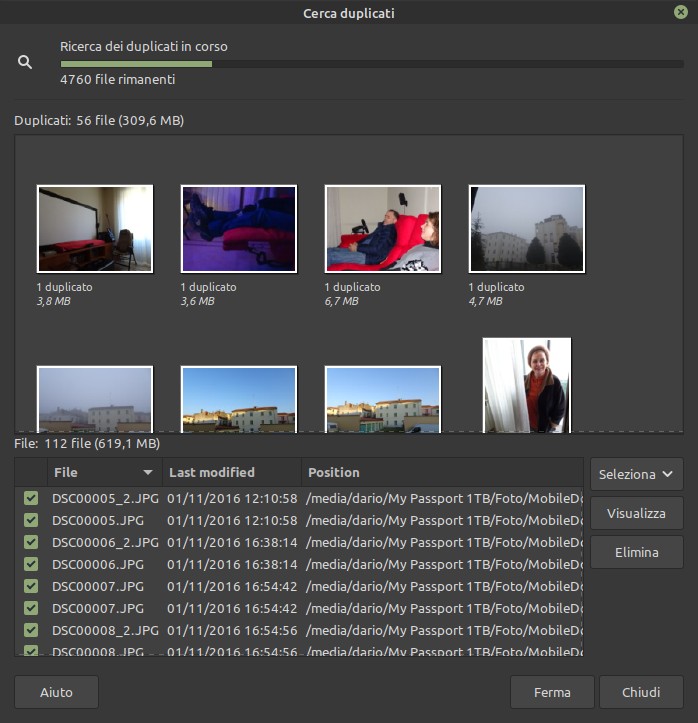
Pix, nella parte inferiore della finestra metterà il segno di spunta accanto ad ogni riga di ogni file trovato.
Non premere subito il bottone Elimina o eliminerai originali e duplicati!
Adesso, a seconda dello scenario, puoi scegliere come procedere. Quanto meno automatizzerai le successive operazioni, tanto più avrai certezza di non eliminare accidentalmente file che volevi tenere.
Puoi infatti cliccare sulle singole anteprime dei file duplicati per vedere in quali cartelle e con quali nomi sia stato trovato ogni quello specifico file duplicato. Verificata la situazione, puoi togliere il segno di spunta dal file che desideri mantenere. E procedere così per ogni anteprima.
Ma puoi anche provvedere ad una selezione automatica dei file da contrassegnare per l'eliminazione premendo il bottone Seleziona nella parte inferiore della finestra accanto all'elenco dei file.
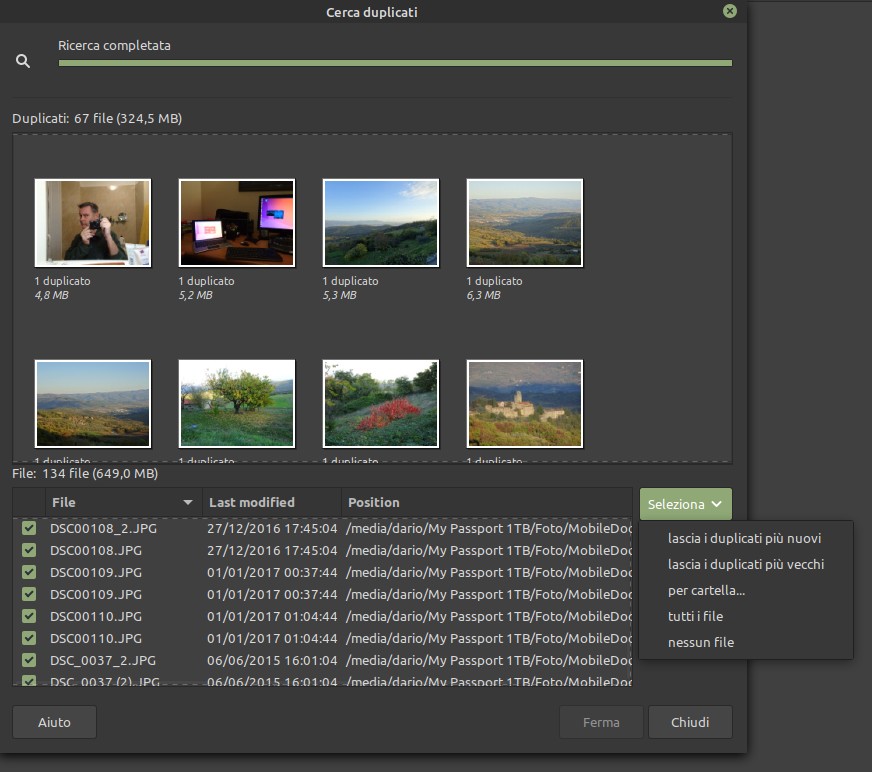
E così decidere di contrassegnare alternativamente i file più vecchi o quelli più nuovi. E allora noterai una selezione alternata come quella dell'immagine successiva.
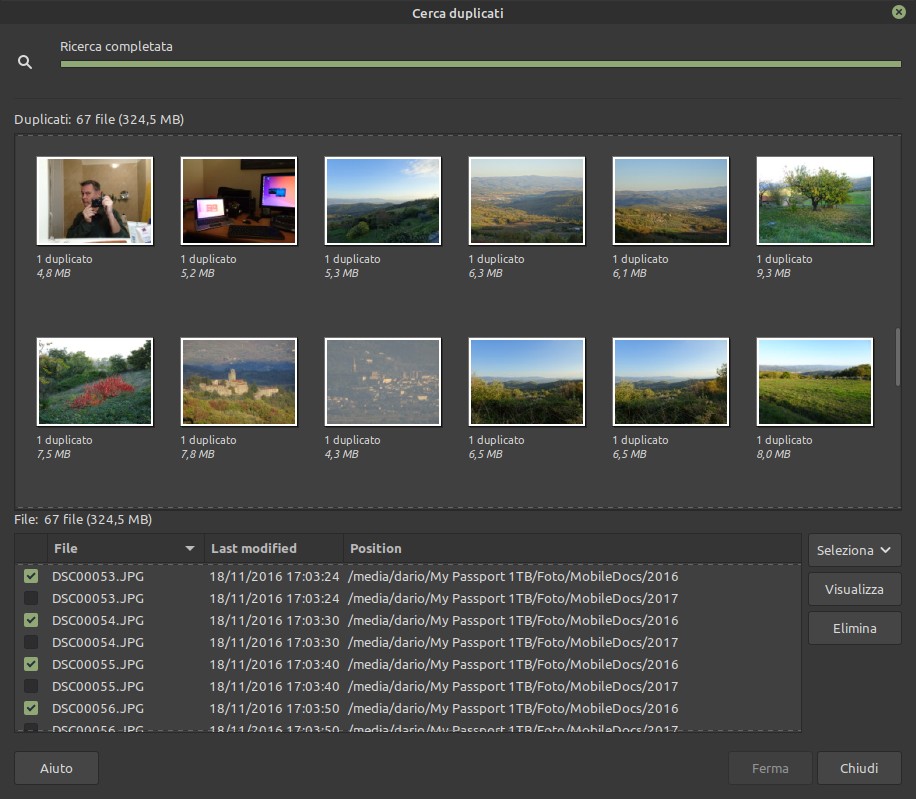
Oppure verificare per ciascuna (o più di una alla volta) la situazione all'interno di ognuna delle cartelle coinvolte con la presenza di doppioni (come nell'immagine qui sotto).
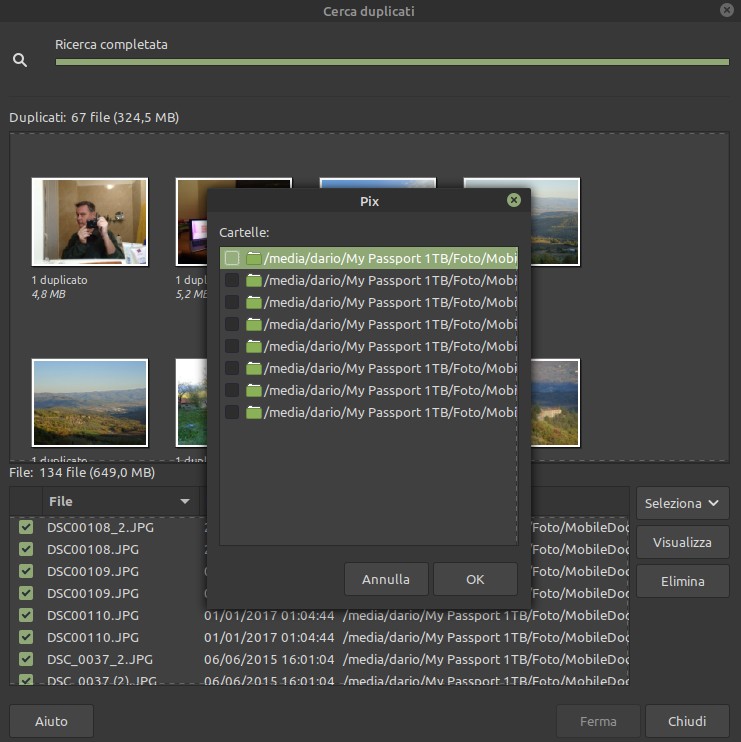
Se si tratta di immagini o video, alla pressione sul bottone Visualizza, pix organizzerà un catalogo "Duplicati" al volo. Avrai così un comodissimo accesso alla visione di tutti i file nel suo browser in modalità di navigazione.
Puoi utilizzare questa modalità anche per file non multimediali ma devi prima averne attivata la visualizzazione dal menu Visualizza > Filtra perché, opportunamente, per impostazione predefinita, Pix non li mostra.
Soltanto quando avrai la certezza di aver effettivamente scelto i candidati giusti potrai intervenire con la pressione del bottone Elimina per completare la pulizia. E ti verrà comunque richiesta un'ulteriore conferma assieme all'avviso che i file saranno eliminati irreversibilmente.
Limiti della ricerca e rimozione di file duplicati con Pix
La soluzione offerta da Pix per la ricerca ed eliminazione di file doppioni è totalmente "grafica" e consente di raggiungere il risultato desiderato senza necessità di ricorrere a comandi shell dal terminale con riga di comando. Però ha un grande limite nella performance. Poc'anzi citavo un mio esperimento in una cartella con decine di migliaia di fotografie e video. Operazione che ha richiesto poco più di un'ora per la sola identificazione dei doppioni.
Se te la senti di intervenire da riga di comando, ho provato un'altra soluzione che mi ha consentito di raggiungere il medesimo risultato in 3 minuti netti.
Ricerca e rimozione file doppi con fdupes
Fdupes è un programma a sola riga di comando che consente di identificare e, volendo, automaticamente, eliminare file duplicati in Linux Mint, in una data cartella ed eventuali sotto cartelle. Lo puoi trovare nei repository di Linux Mint ed installare quindi sia dal Gestore Applicazioni, sia con il comando
sudo apt-get install fdupes
Oppure, se visiti questa guida già dal sistema Linux Mint o Ubuntu in cui vuoi installarlo, seguendo il link fdupes, dovresti poter vedere il browser che ti chiede di autorizzare il lancio del tuo programma APT per installare fdupes dai repository ufficiali.
Nella forma più semplice Fdupes ti chiede di venire invocato seguito da eventuali opzioni ed il percorso di una cartella in cui cercare.
fdupes -r /home
Se vuoi che il controllo non si limiti alla sola cartella indicata ma anche "ricorsivo" in eventuali sotto cartelle in essa contenuta, dovrai passargli il parametro -r prima di indicare il percorso. Proprio come nell'esempio qui sopra.
In questo caso vedrai a schermo dapprima la preparazione della lista dei file e subito dopo il numero dei file analizzati e la percentuale del progresso dell'operazione.
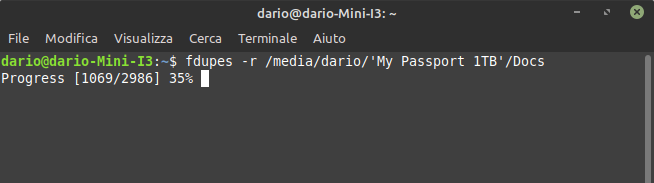
Così facendo, al termine, nella medesima finestra del terminale, vedrai l'elenco dei risultati, separati in gruppi di almeno due righe per ogni duplicato trovato per il medesimo file. Con l'ovvia indicazione del percorso di ciascuno di essi.
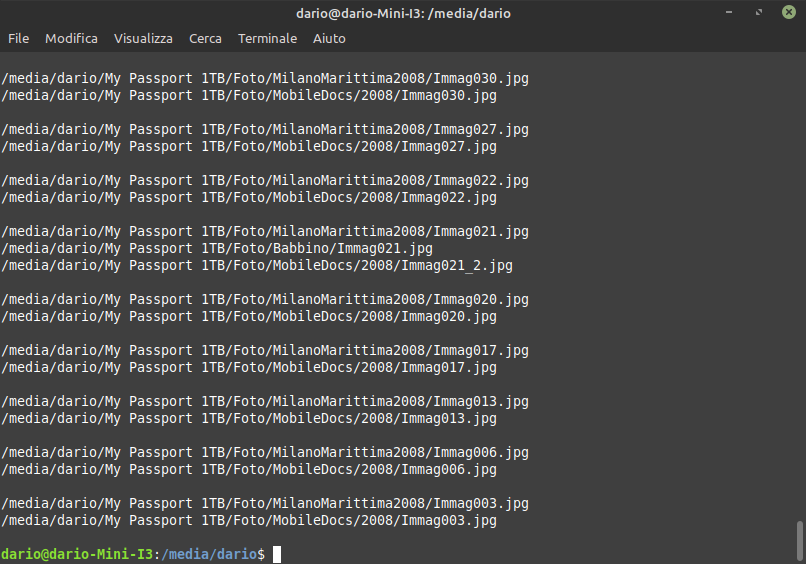
Ma può essere molto più conveniente istruire fdupes nell'inserire i risultati della ricerca in un file di testo apponendo al comando l'istruzione > file.txt per ottenere un comando simile al seguente.
fdupes -r /percorso/cartella > risultato-fdupes.txt
Troverai verosimilmente il file nella tua /home se da lì hai invocato fdupes.
Puoi prendere più dimestichezza con i percorsi della shell in Il terminale di Linux Mint: introduzione alla shell
Per aggiungere l'indicazione della dimensione dei file trovati, aggiungerai anche il parametro -S ed allora il comando sarà
fdupes -Sr /percorso/cartella > risultato-fdupes.txt
Se vuoi che il controllo sia incrociato su più cartelle contemporaneamente, ne includerai i relativi percorsi lasciando uno spazio tra di essi
fdupes -Sr /cartella-uno /cartella-due /percorso/cartella-tre
Puoi ricorrere alla eliminazione dei file trovati, aggiungendo il parametro -d. Questo ti pone la scelta per ognuno dei duplicati in modo che tu possa mantenere almeno una copia del file. Se infatti invochi il comando
fdupes -Srd /percorso/cartella
fdupes si fermerà mostrandoti ogni set di duplicati trovato. Raggruppando tra parentesi quadre ogni occorrenza del medesimo file trovato. Potrai intervenire ad istruirlo se mantenere solo il primo (digitando 1 poi Invio) più di uno in un dato range (2-4 poi Invio ad esempio per mantenere il secondo, il terzo e il quarto eliminando gli altri) oppure tutti indicando all poi Invio. In questo ultimo caso però non manterrai alcuna copia del file. E ti ricordo che l'eliminazione è irreversibile!
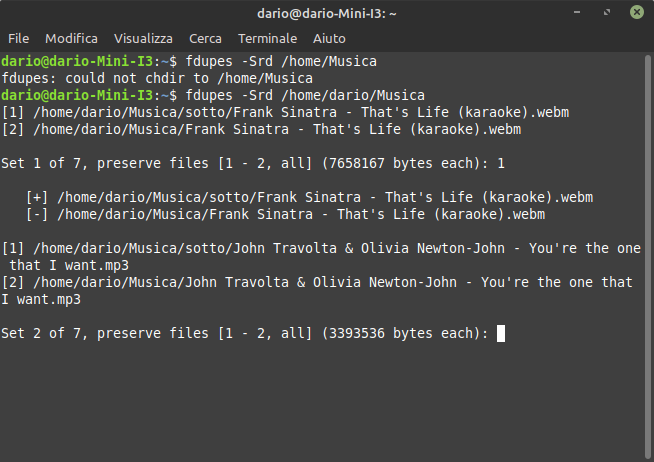
Certo, questa operazione ti costringe ad effettuare una scelta per ogni serie di file duplicati trovata. Potresti trovare più conveniente ricorrere all'esportazione dei risultati ed intervenire manualmente.
Ma se vuoi, con estrema cautela, puoi istruire fdupes ad eliminare automaticamente ogni occorrenza di file duplicati tranne la prima di ciascuno. Aggiungendo a -d il parametro -N (che sta per no prompt, ovvero senza avvisi). Ed il comando diventa:
fdupes -SrdN /percorso
Ripeto, ci vuole tanta cautela prima di usare i parametri -d e -N insieme.
E ti consiglio comunque di esportare il listato dei risultati ed analizzarlo prima di procedere ad eliminare file duplicati in Linux automaticamente.
Fdupes dispone di altre opzioni tra cui quella per escludere automaticamente dai risultati la prima occorrenza di ogni file (-f), l'esclusione di file e cartelle nascosti (-A), l'indicazione di seguire anche collegamenti a file e cartelle che si trovano in altri percorsi (-s minuscola), l'esclusione di file vuoti (-n minuscola). E puoi usarli sempre in combinazione anteponendo il segno - anche una sola volta, senza lasciare spazi tra i parametri inclusi.
Come per tutti i programmi da riga di comando, puoi vedere il manuale di fdupes invocando
man fdupes
Oppure visualizzare l'aiuto in linea con
fdupes -h
Conclusioni sulla ricerca ed eliminazione di file doppi in Linux Mint
Per eliminare file duplicati in Linux ho illustrato due metodi. Il primo non richiede alcuna installazione perché lo si ottiene con una funzione poco nota del programma per la catalogazione e modifica di immagini sviluppato appositamente per Linux Mint ed incluso nell'installazione del sistema. Si tratta del programma Pix. Ed è una soluzione che consente di intervenire attraverso le finestre a livello della sua interfaccia grafica.
Ma descrivo anche una seconda soluzione, basata sul programma fdupes che può essere trovato nei repository ufficiali di Linux Mint 20 e Ubuntu 20.04 LTS. Però si interagisce esclusivamente con la shell di Linux, da riga di comando, in una finestra di terminale. Le prestazioni però si rivelano mostruosamente superiori a quelle della soluzione grafica offerta da Pix che può impiegare anche 10 volte il tempo di fdupes per analizzare i medesimi contenuti.
Se scegliere l'una oppure l'altra strada per eliminare file duplicati in Linux Mint dipende dal tipo di scenario in cui ti trovi: dalla quantità di file che devi verificare e anche dalla voglia che hai di cimentarti con la shell. In ogni caso spero di averti fornito indicazioni esaustive per riuscire nell'intento sia con l'una che con l'altra.

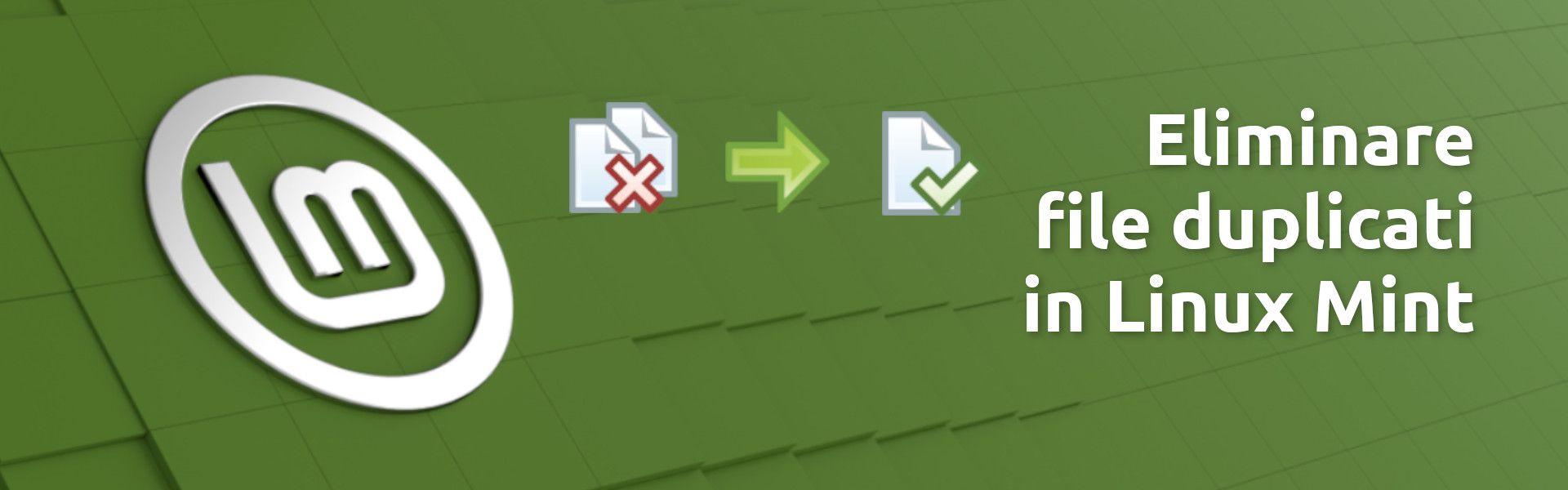
Grazie Molto utile.
Seguo spesso anche il tuo canale su youtube.
Fai un ottimo lavoro.
Grazie per la fiducia e la stima Luca. Mi fa piacere non meno di sapere che trovi utile il mio lavoro. Ciao
Ciao Dario,
da un mese circa ho deciso di fare di L.M.D.E . il mio sistema operativo quotidiano in ambito privato ( purtroppo al lavoro non posso ), è qualche anno che ti seguo sul canale youtube ed immancabili sono i complimenti per l’ottimo lavoro che tu ed il tuo staff fate.
Ti ringrazio anche per questo articolo che, ancora una volta, mi ha tolto dalle pesche (come si dice in romagna, mi ha tolto dai guai), non conoscevo questa funzione di PIX e non sapevo neanche che il programmatore fosse italiano.
Continua così e rimani il più possibile imparziale, anche se sappiamo benissimo da che parte tira il nostro cuore, ma giudizi obiettivi, come ritengo siano i tuoi, li preferisco anche se sono negativi.
Rinnovo i miei complimenti a te e al tuo staff, grazie ragazzi per l’aiuto che ci date .
Ciao Christian, ti chiedo scusa per il ritardo nella pubblicazione del commento, che ho trovato dopo qualche giorno trattenuto nel potenziale spam e non so perché. Mi fa piacere di esserti stato utile e ti ringrazio per gli apprezzamenti. I miei giudizi sono personali, diciamo la verità… ma non sono pronto a dire cose che non penso e sono sempre più portato ad espormi. Quindi continuerò così! Ciao!
Non hai nulla di cui scusarti, il commento l’ho fatto questa mattina, quindi sei stato velocissimo nella risposta :-), e apprezzo davvero tanto chi si espone ed esprime le proprie idee.
Continuerò a seguirti ed a interagire con te, grazie per tutto.
In effetti mi pareva strano. Credo un allucinazione momentanea del gestionale 🙂
Grazie per la tua stima, ciao.
Buon giorno,
ho provato a trovare i file duplicati con pix ma vedo che che i file che mi evidenzia non dicono di quanti mega sono composti. Sto cercando di eliminare file musicali catalogati per album e ormai per questione di spazio devo scremare. l’applicazione mi da solo il titolo dei brani (o forse sono io che non sono capace) cosa mi consigli?
Ciao, non è normale che non ti venga mostrato l’ingombro totale dei duplicati ed il peso di ciascun file… pix li mostra. Prova a disinstallarlo con sudo apt purge pix e poi reinstallarlo anche da Gestore Applicazioni.